照片美化及合成处理将外景MM照片打造成梦幻天使效果
作者 Kissraini 来源 照片处理网 发布时间 2010-10-14
16、参考步骤1- 5方法添加渐变映射,渐变颜色颜色设置如下图,图层混合模式为“亮度”,此层目的为了让背景层次分明,亮度提升。
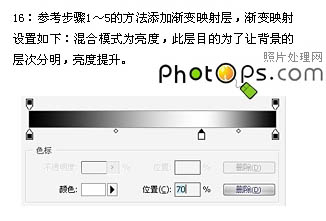
17、点击渐变映射层的蒙版,用黑色画笔将人物擦出来。
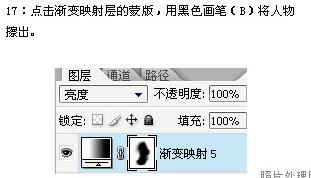
18、打开下图所示的翅膀素材,选择魔术棒工具,在属性栏取消“连续”,容差设置为:-32,点击蓝色背景,选择黑色部分选区,按Ctrl + Shift + I 反选,按Ctrl + J 复制。


19、把抠出的翅膀拖进来,按Ctrl + T 适当调整大小。

20、将翅膀图层混合模式改为“线性减淡”,填充不透明度改为:50%,添加图层蒙版将人物部分擦出。
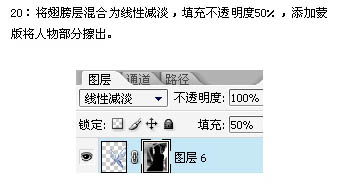
21、新建一个图层,混合模式改为“颜色减淡”,选择画笔工具对翅膀发光的蓝色部分进行去色,绘制在人物周围,制作发光效果,效果如下图。
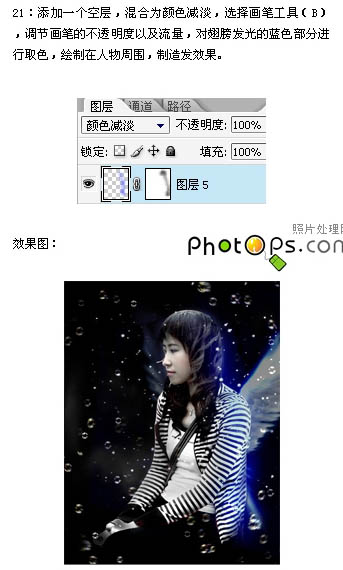
22、最后对图片进行精细修饰,可以新建一个图层填充颜色:#808080,用加深,减淡工具对图片进行明暗调整,效果图中投放部分可以自己绘制。最后加上自己喜好的边框,完成最终效果。

| 上一页123 |